Аналитика данных
Как спарсить данные с сайта в excel: от простого к сложному
Извлечение данных с веб-сайтов в Excel – это распространенная задача для аналитиков, маркетологов и всех, кому необходимо обрабатывать информацию из интернета. Существует множество способов как спарсить данные с сайта в excel, от самых простых ручных методов до продвинутых автоматизированных решений. Выбор подходящего метода зависит от объема данных, их структуры и ваших технических навыков.
Как спарсить данные с сайта в excel вручную: копирование и вставка
Самый простой и интуитивно понятный способ – это ручное копирование и вставка данных непосредственно с веб-страницы в Excel. Вы выделяете нужный фрагмент текста или таблицу на сайте и вставляете его в ячейку Excel.
Преимущества:
- Простота: Не требует никаких специальных навыков или программного обеспечения.
- Скорость для небольших объемов: Идеально подходит для извлечения небольшого количества данных или единичных значений.
Недостатки:
- Трудоемкость: Занимает много времени при работе с большими объемами данных.
- Высокая вероятность ошибок: При ручном копировании легко допустить опечатки или пропустить данные.
- Не подходит для динамических данных: Данные статичны и не обновляются автоматически.
- Проблемы с форматированием: Форматирование веб-страницы часто теряется при вставке в Excel, что требует дополнительной обработки.
Когда использовать:
- Необходимо скопировать небольшую таблицу или несколько значений.
- Данные нужны разово и не требуют регулярного обновления.
Копирование и вставка данных из текстового файла
Иногда данные с веб-сайта можно скопировать в простой текстовый файл (.txt) и затем импортировать в Excel. Это может быть полезно, если структура данных на сайте позволяет легко выделить нужную информацию в текстовом виде.
Преимущества:
- Улучшенное управление форматированием: Иногда проще отделить данные разделителями в текстовом файле перед импортом.
- Помогает при сложном форматировании веб-страницы: Может быть проще отделить данные от лишнего форматирования.
Недостатки:
- Все еще ручной процесс: Требует ручного копирования с веб-сайта.
- Необходимость настройки импорта: В Excel нужно указать разделители и типы данных.
- Ограничения по структуре данных: Подходит не для всех типов веб-страниц.
Когда использовать:
- Данные на сайте представлены в относительно простой текстовой форме.
- Нужно больше контроля над форматированием при импорте.
Использование функции «Из Web» в Excel
Excel имеет встроенную функцию «Из Web» (на вкладке «Данные» в группе «Получение и преобразование данных»), которая позволяет импортировать данные непосредственно с веб-страниц. Это значительно мощнее, чем простое копирование и вставка.
Преимущества:
- Автоматическое распознавание таблиц: Excel пытается автоматически определить таблицы на странице.
- Возможность выбора элементов для импорта: Можно выбрать конкретные таблицы или части страницы для импорта.
- Динамическое обновление данных: Можно настроить регулярное обновление данных по расписанию.
- Простая настройка: Интуитивно понятный интерфейс.
Недостатки:
- Зависимость от структуры веб-страницы: Функция может не работать корректно, если структура сайта сложная или часто меняется.
- Ограниченные возможности при работе со сложными структурами: Может не справляться с JavaScript-генерируемым контентом или динамическими элементами.
- Требуется стабильное интернет-соединение: Для импорта и обновления данных необходимо подключение к интернету.
Когда использовать:
- Необходимо импортировать данные из четко структурированных HTML-таблиц.
- Требуется автоматическое обновление данных.
- Структура веб-сайта относительно стабильна.
Использование простых парсеров (расширений для браузера, онлайн-сервисов)
Для более сложных задач, когда встроенные возможности Excel ограничены, можно использовать простые парсеры. Это могут быть расширения для браузера или онлайн-сервисы, которые позволяют выделить и извлечь данные с веб-страниц по заданным правилам.
Преимущества:
- Более гибкая настройка: Можно задавать правила извлечения данных на основе CSS-селекторов или XPath.
- Работа с динамическим контентом: Некоторые парсеры могут обрабатывать JavaScript-генерируемый контент.
- Автоматизация процесса: Можно настроить регулярный сбор данных.
Недостатки:
- Требуются определенные технические навыки: Необходимо понимать основы HTML и CSS (или XPath).
- Ограничения бесплатных версий: Бесплатные версии часто имеют ограничения по объему данных или функциональности.
- Риск блокировки со стороны веб-сайта: Активное использование парсеров может привести к блокировке вашего IP-адреса.
Когда использовать:
- Необходимо извлекать данные, которые не представлены в виде таблиц.
- Требуется работа с динамическим контентом.
- Вы готовы потратить время на изучение основ парсинга.
Примеры простых парсеров:
- Web Scraper (расширение Chrome): Популярный инструмент для визуального создания правил парсинга.
- Apify: Онлайн-платформа с различными инструментами для парсинга и автоматизации.
- ParseHub: Визуальный парсер с возможностью работы с динамическими сайтами.
Советы по обработке полученных данных в Excel
Независимо от выбранного метода, после импорта данных в Excel вам, скорее всего, потребуется их обработка:
- Удаление лишних строк и столбцов: Очистите данные от ненужной информации.
- Разделение текста по столбцам: Используйте функцию «Текст по столбцам» для разделения данных, объединенных в одну ячейку.
- Удаление дубликатов: Найдите и удалите повторяющиеся строки.
- Форматирование данных: Приведите данные к нужному формату (даты, числа, текст).
- Использование формул и функций: Применяйте формулы Excel для анализа и обработки данных.
- Создание сводных таблиц и диаграмм: Визуализируйте данные для лучшего понимания.
Выбор способа как спарсить данные с сайта в excel зависит от ваших потребностей и технических возможностей. Начиная с простых ручных методов и переходя к более продвинутым инструментам, вы сможете эффективно извлекать и анализировать необходимую информацию. Помните о необходимости обработки полученных данных для получения максимальной пользы.
Если вам требуется профессиональная помощь в парсинге данных с веб-сайтов и их интеграции в Excel, команда Datalopata готова предложить свои услуги. Свяжитесь с нами по почте , и мы поможем вам автоматизировать сбор данных и сосредоточиться на анализе.
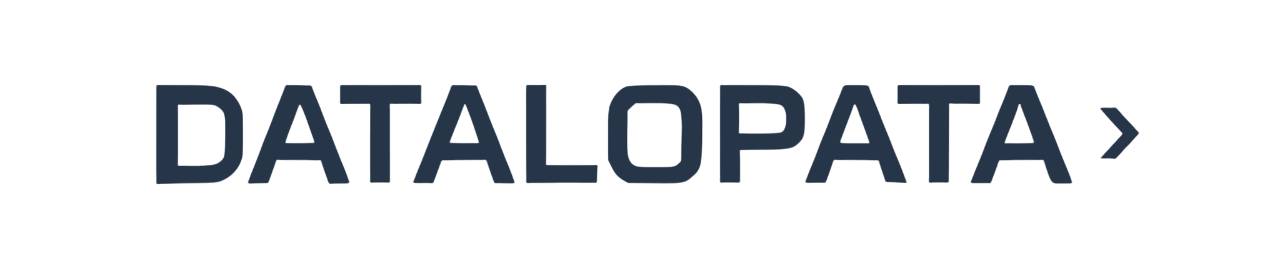

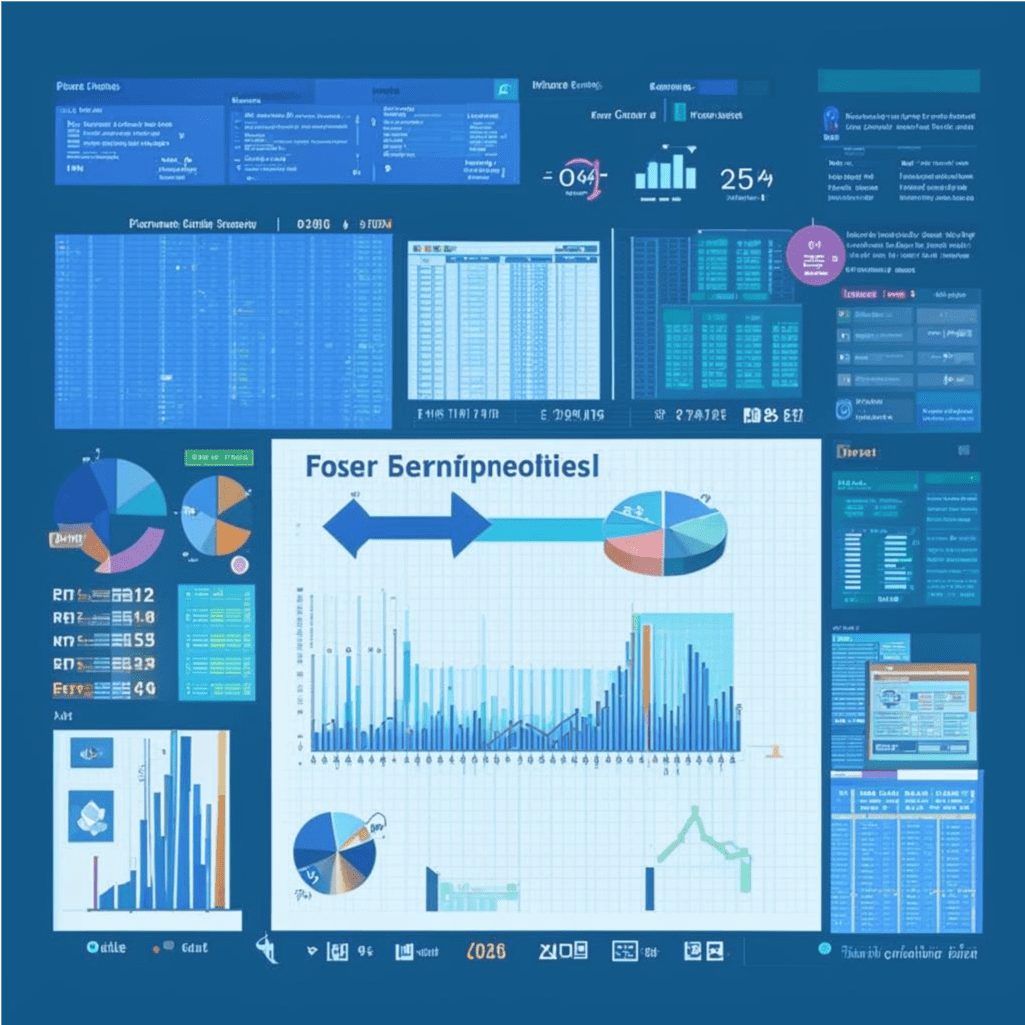
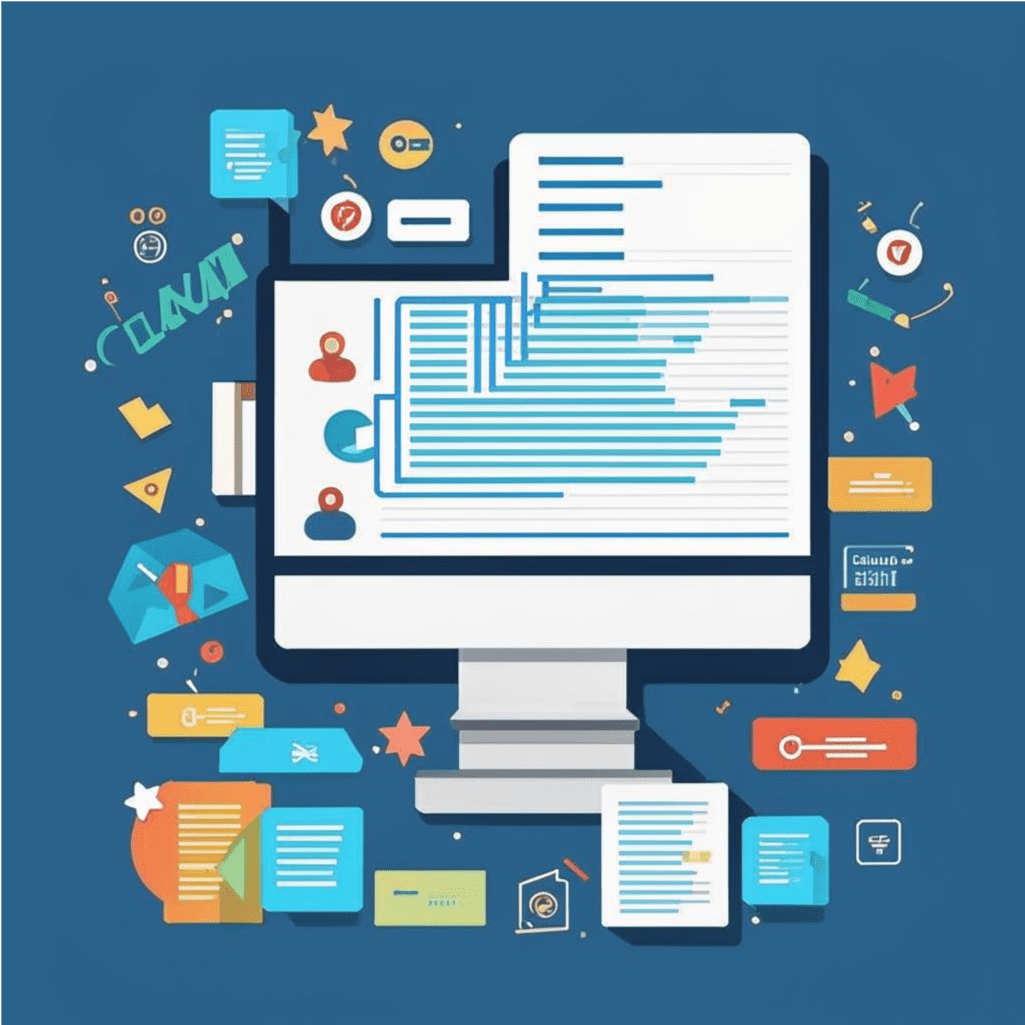
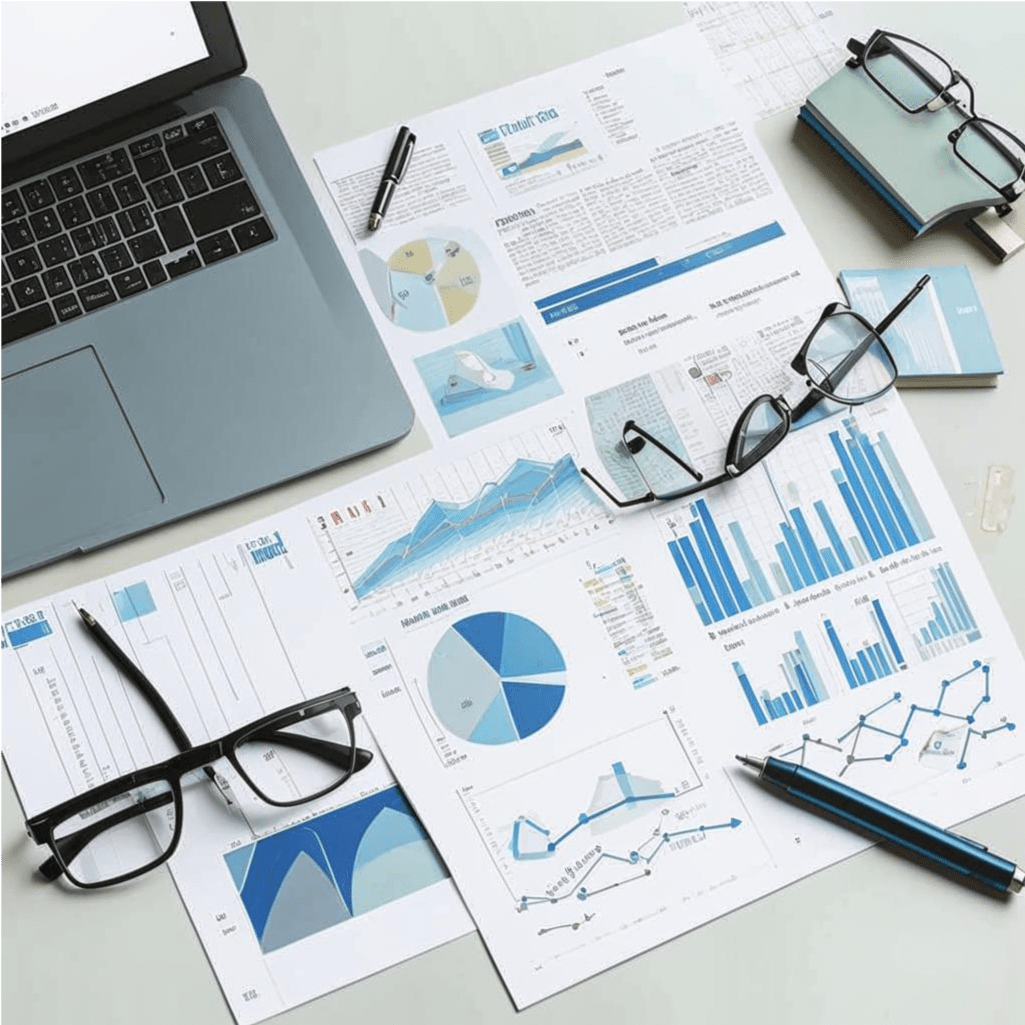



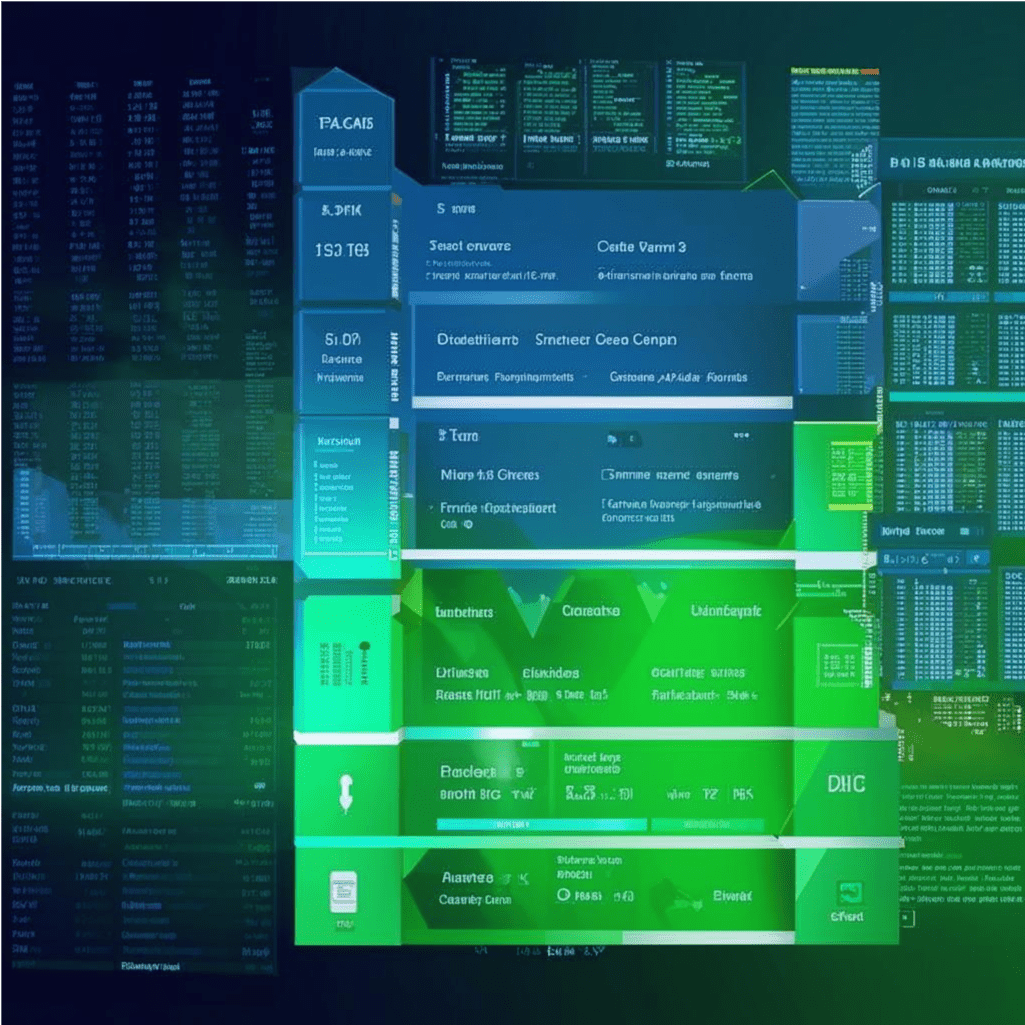
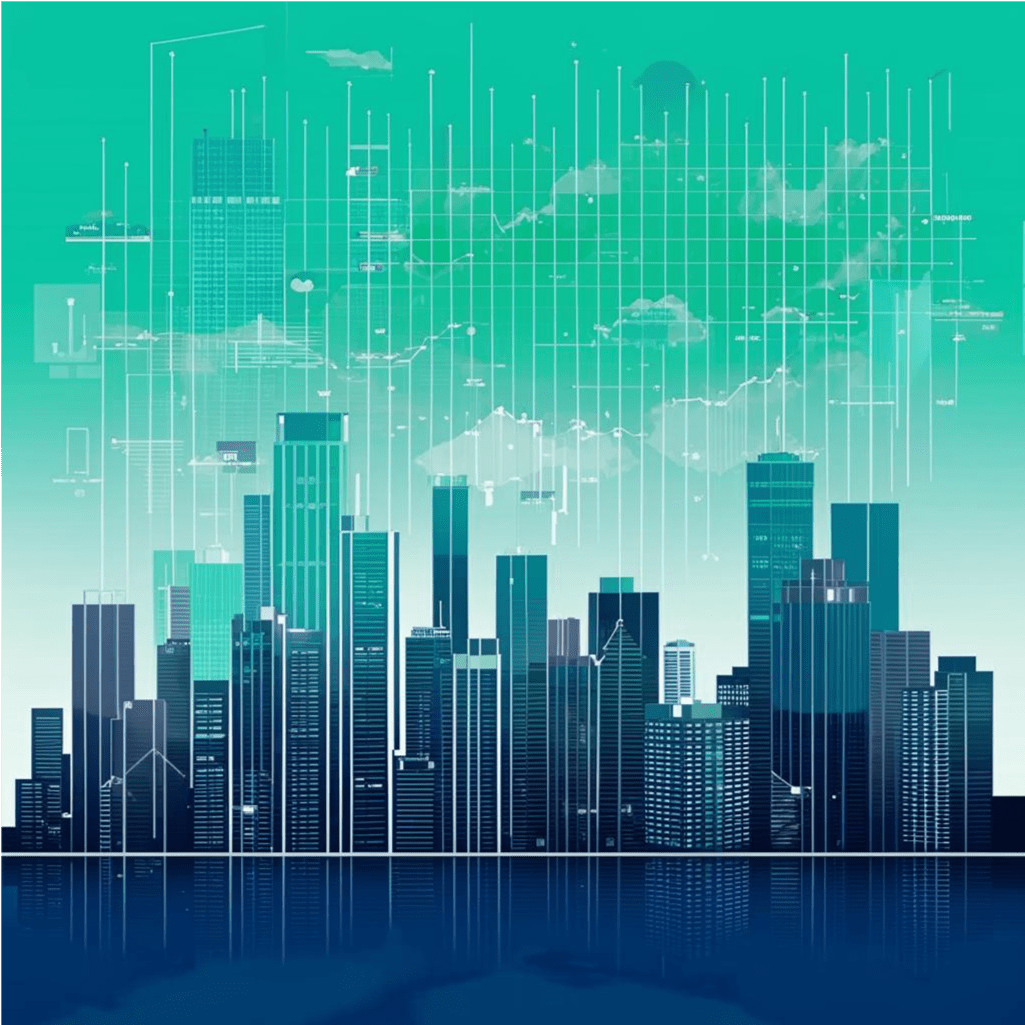
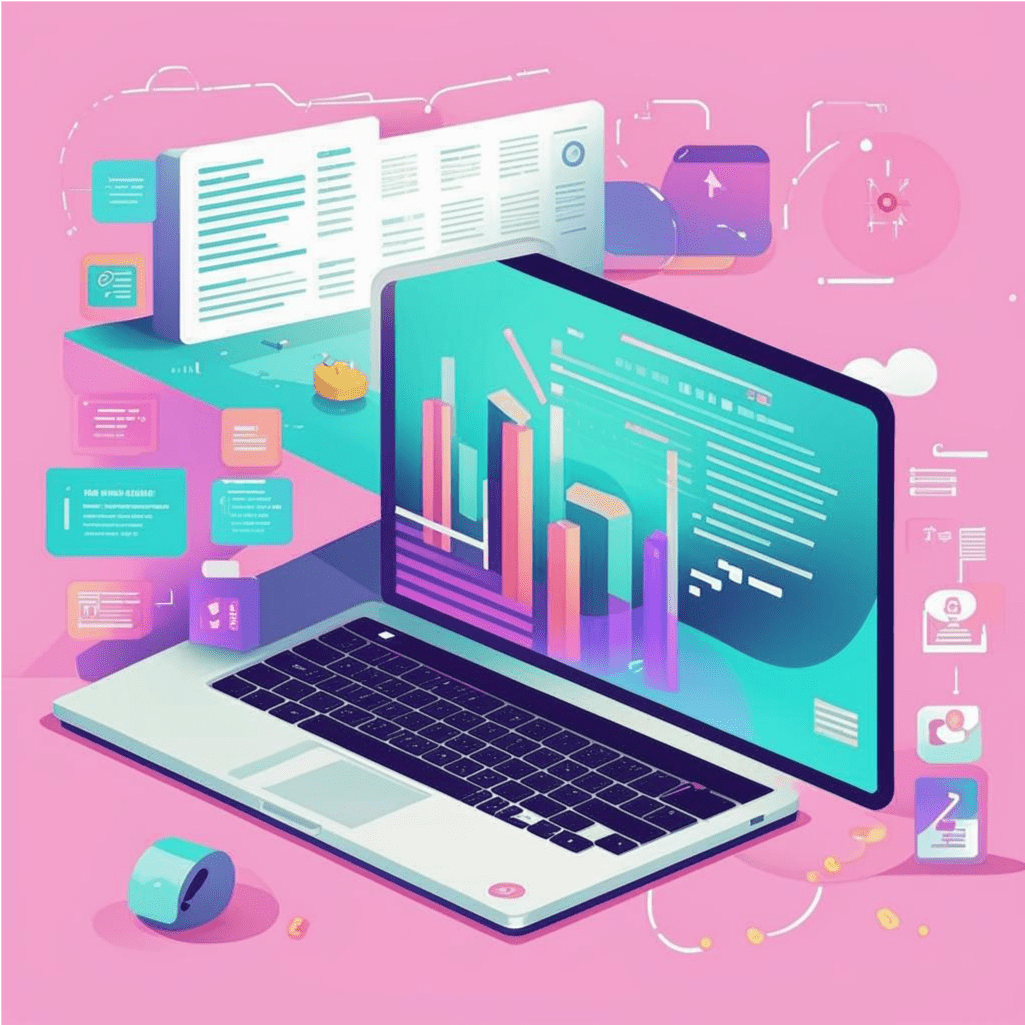
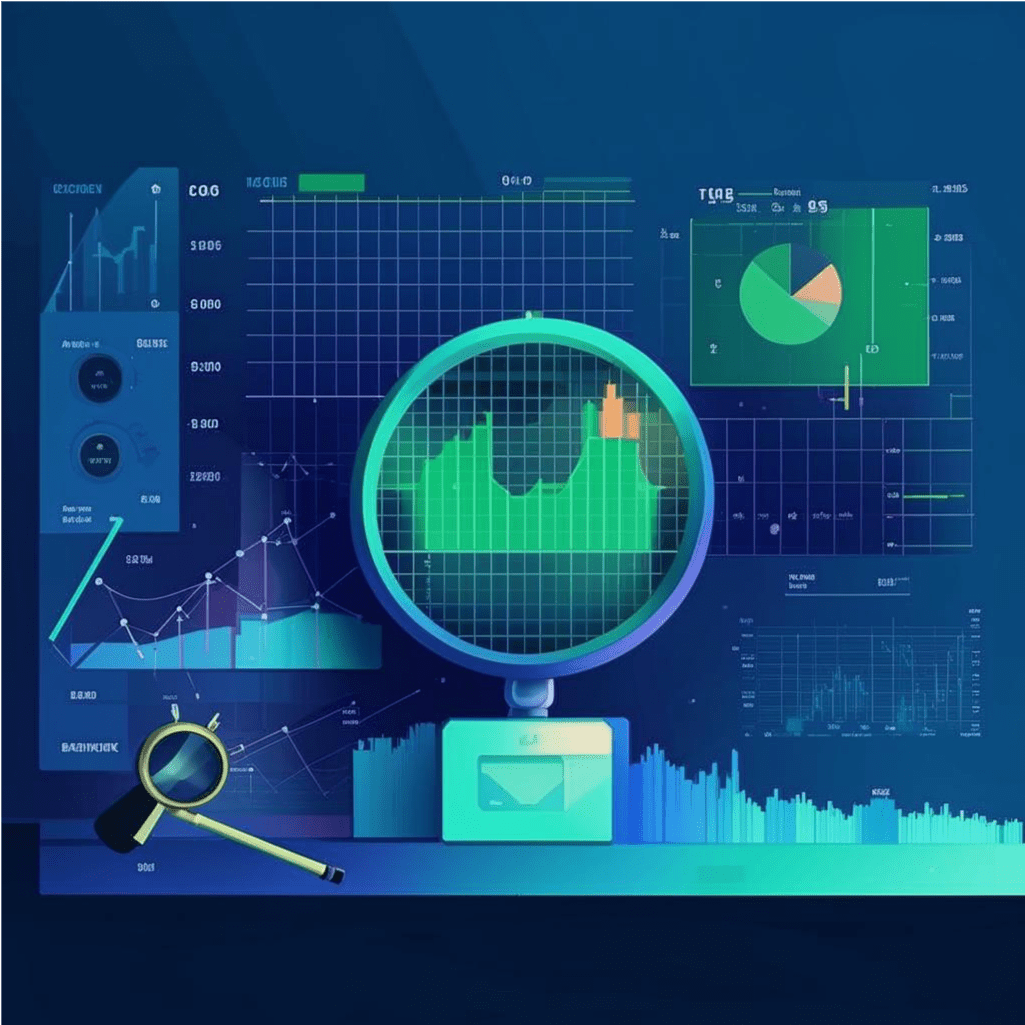
Нужна помощь в сборе данных или есть технические вопросы? Наша команда экспертов всегда на связи и готова помочь